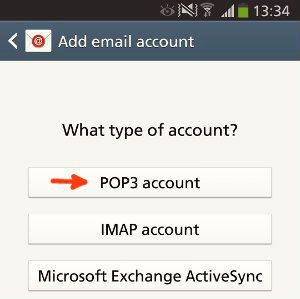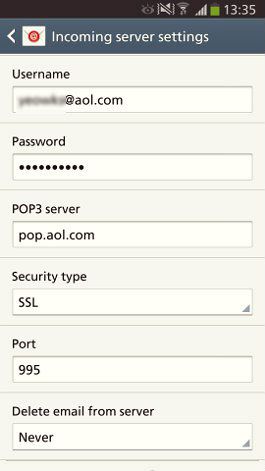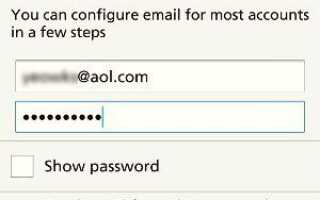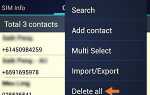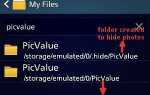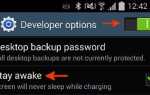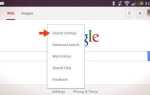Чтобы настроить учетную запись электронной почты AOL в стандартном приложении электронной почты, вы можете сделать это вручную или автоматически.
я. Автоматическая настройка учетной записи электронной почты AOL
Приложение электронной почты выполнит автоматическую настройку учетной записи электронной почты AOL для использования IMAP в качестве протокола входящей почты. Если вы предпочитаете POP3, пожалуйста, обратитесь к ручному методу в Раздел II.
- На вашем Galaxy Note 3 запустите сток Приложение электронной почты.
- Если вы впервые запускаете Эл. адрес приложение, вы должны увидеть Настройка электронной почты экран. Если вы уже настроили одну или несколько учетных записей электронной почты, нажмите Меню кнопку, перейдите к настройки и нажмите + Добавить аккаунт чтобы добраться до того же Настройка электронной почты экран.
- На Настройка электронной почты введите адрес электронной почты и пароль AOL, а затем нажмите следующий для автоконфигурации.
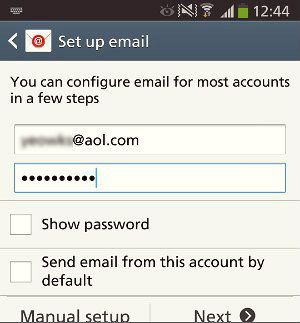
- Эл. адрес Приложение автоматически настроит серверы IMAP и SMTP для вас. По завершении следуйте инструкциям на экране для завершения настройки.
II. Ручной метод с использованием POP 3
Если вы настраиваете учетную запись электронной почты AOL вручную, у вас есть возможность выбрать IMAP или POP3 в качестве протокола входящей почты.
Для этого урока я буду использовать POP3 в качестве примера.
- На вашем Galaxy Note 3 запустите сток Приложение электронной почты.
- Если вы впервые запускаете Эл. адрес приложение, вы должны увидеть Настройка электронной почты экран. Если вы уже настроили одну или несколько учетных записей электронной почты, нажмите Меню кнопку, перейдите к настройки и нажмите + Добавить аккаунт чтобы добраться до того же Настройка электронной почты экран.
- На Настройка электронной почты введите адрес электронной почты и пароль AOL, а затем нажмите Руководство настроить.
- Когда вас попросят выбрать тип учетной записи, нажмите Учетная запись POP3.

- Далее введите Входящий сервер настройки:
- Имя пользователя: (Yourusername@aol.com)
- Пароль: (ваш пароль)
- POP3 сервер: pop.aol.com
- Тип безопасности: SSL
- Порт: 995
- Удалить письмо с сервера: Никогда
- Настройте Исходящий сервер настройки:
- SMTP-сервер: smtp.aol.com
- Тип безопасности: SSL (альтернатива: TLS)
- Порт: 465 (альтернатива: 587)
- Отметьте «Требовать входа»
- Имя пользователя: (Yourusername@aol.com)
- Пароль: (ваш пароль)


- После успешной аутентификации входящих и исходящих серверов следуйте инструкциям на экране, чтобы завершить настройку.
Замечания: Шаги здесь были написаны для Android 4.3 на Samsung Galaxy Note 3 (SM-N9005). Если у вас другая модель Galaxy Note 3 или другая версия Android, есть вероятность, что шаги и снимки экрана будут другими.
(Нажмите здесь, чтобы ознакомиться с другими учебными пособиями, советами и рекомендациями по Samsung Galaxy Note 3.)